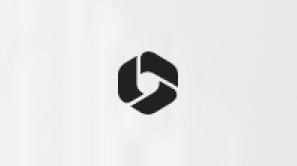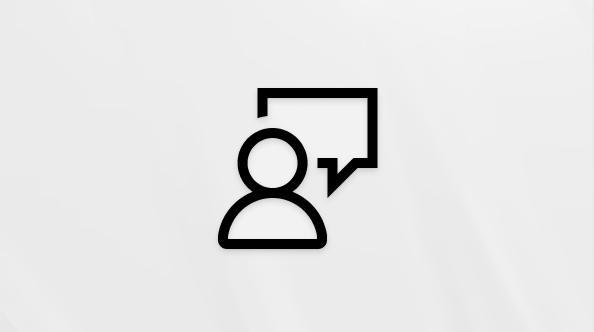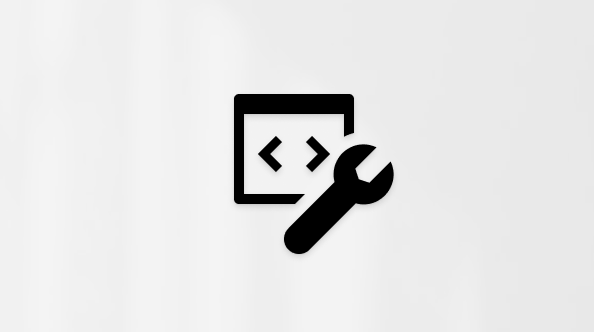Uw accountafbeelding wijzigen
U kunt de afbeelding van uw gebruikersaccount wijzigen door een bestaande afbeelding te kiezen of een nieuwe foto te maken. U doet dit als volgt.
Afbeelding van uw gebruikersaccount wijzigen
-
Selecteer in de app Instellingen op uw Windows-apparaat De optie Accounts > Uw gegevens of gebruik de volgende snelkoppeling:
-
Selecteer onder Uw foto aanpassen de optie Een bestand kiezen > Door bestanden bladeren om een bestaande foto te selecteren. Als uw apparaat een camera heeft, selecteert u Een foto maken > Camera openen en een nieuwe foto maken
Opmerking: In Windows worden de laatste drie afbeeldingen onthouden die u hebt gebruikt. Selecteer de afbeelding op de pagina Uw info om daarnaar over te schakelen.
Afbeelding van een gebruikersaccount verwijderen
Windows is ontworpen om u te laten overschakelen tussen de drie meest recente foto's op de pagina Uw info. Als u een van uw accountafbeeldingen wilt verwijderen:
-
Open Bestandenverkenner vanaf de taakbalk.Als u Bestandenverkenner niet hebt vastgemaakt aan de taakbalk, selecteert u Start en typt u Bestandenverkenner
-
Ga naar C:\Users\ yourname \AppData\Roaming\Microsoft\Windows\AccountPictures
-
Vervang uw naam door uw accountnaam
-
-
Als u de map AppData niet kunt vinden in Bestandenverkenner, is deze mogelijk verborgen. Selecteer Weergeven > > verborgen items weergeven om alle items in een map weer te geven
-
De accountafbeelding verwijderen die u niet meer wilt gebruiken